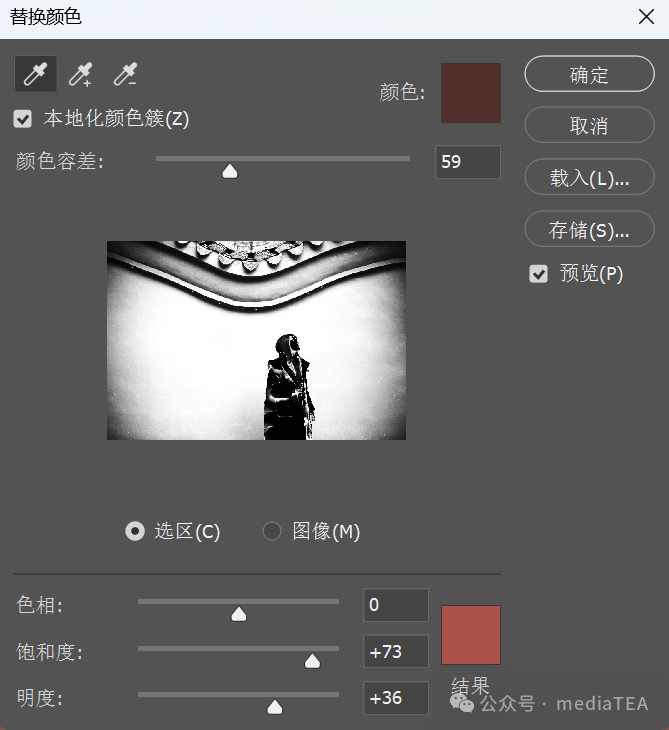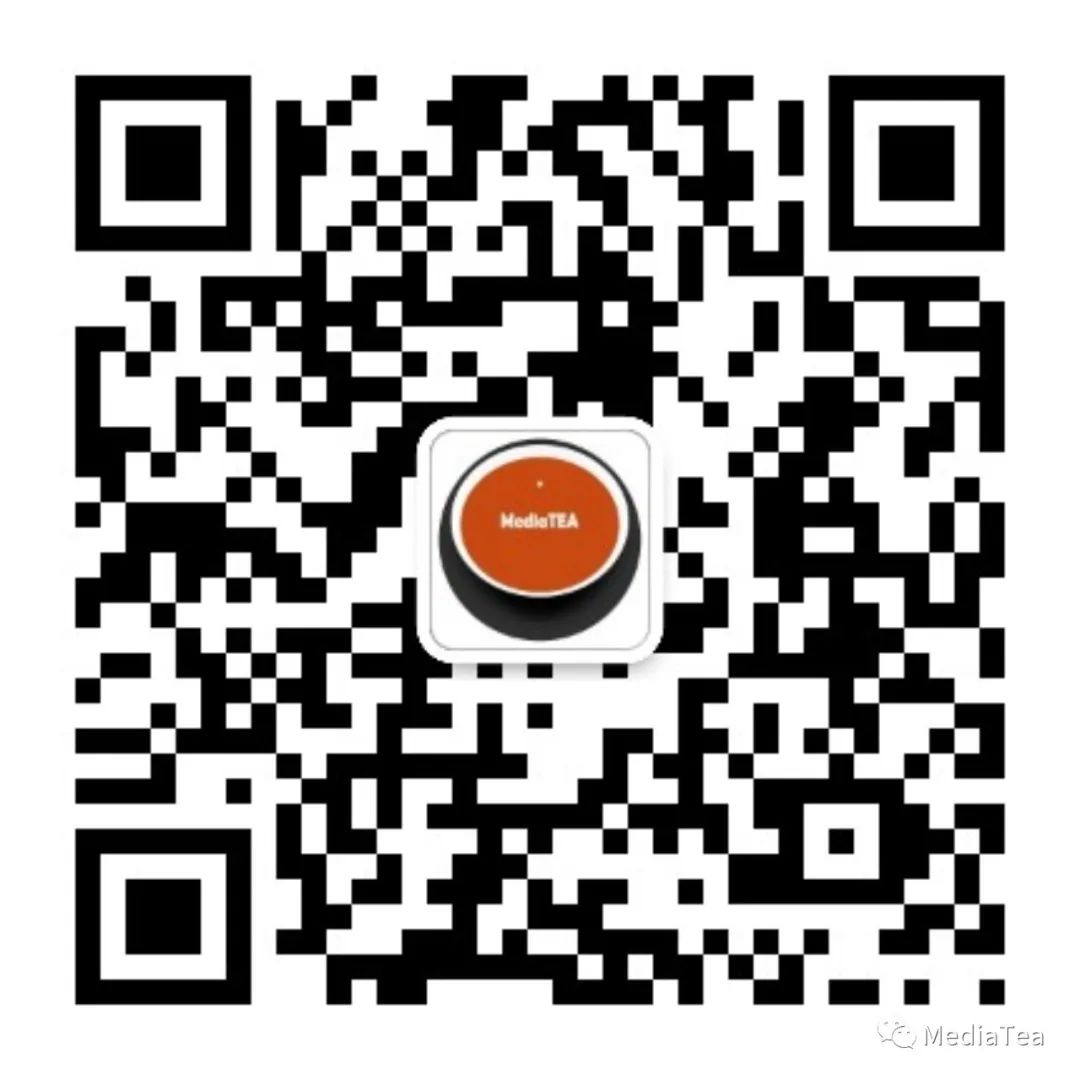| Ps:替换颜色 | 您所在的位置:网站首页 › ps将图层中的某种颜色替换为红色怎么弄 › Ps:替换颜色 |
Ps:替换颜色
|
替换颜色 Replace Color调整命令能够选择并替换图像中的特定颜色。这不仅适用于简单的颜色更换,也适用于复杂的色彩调整和创意编辑。 Ps菜单:图像/调整/替换颜色 Adjustments/Replace Color 除了替换颜色命令,在 Photoshop 中还可使用色相/饱和度调整命令以及颜色替换工具来进行对象颜色的替换。 替换颜色命令通过用户选择的颜色范围定位图像中的特定颜色区域,然后根据设置的选项替换成新的颜色。 ◆ ◆ ◆ 使用方法与技巧 1、替换颜色命令由两部分组成:一是选择颜色范围(类似于色彩范围命令),二是设置要替换为的颜色(类似于色相/饱和度命令)。 2、选择颜色。 使用吸管工具选择想要替换的颜色。 如果需要扩大选择范围,可以使用“加号吸管”;如果需要缩小选择范围,则可使用“减号吸管”。 “颜色容差”决定了选定颜色的广泛程度。 较低的容差值选择颜色范围更为严格,而较高的值扩大颜色选择范围。 3、替换颜色。 “结果”色板指示了要替换为的颜色。 使用“色相”、“饱和度”和“明度”滑块进行细致调整,以确保替换后的颜色与图像的其他部分协调一致。 4、替换颜色命令更适用于更改全局颜色,尤其是更改用于打印的溢色。 ◆ ◆ ◆ 命令选项说明
吸管工具 Eyedropper Tools 启用吸管工具,可从图像中或预览窗格上选取颜色。 在使用默认的吸管工具采样时,按住 Shift 键转换为 + 号吸管,按住 Alt 键则转换为 - 号吸管。 吸管工具 用于选择图像中想要替换的颜色。 加号吸管(+) 扩大选择的颜色范围,包含更多相似颜色。 减号吸管(-) 缩小选择的颜色范围,排除某些颜色。 还可点击右侧的选区颜色 Color色板以打开拾色器,并使用“拾色器”选择要替换的颜色。 本地化颜色簇 Localized Color Clusters 若勾选,则选择相似、连续的颜色,以构建更准确的蒙版(选区)。 颜色容差 Fuzziness 控制选定颜色的范围宽窄,即相关颜色在选区中的比重。 范围为 0 ~ 200。 较低的值可以限制色彩范围,较高的值可以增大色彩范围。 预览窗格 Preview Pane 选择在预览窗格中显示“选区”还是“图像”。 按下 Ctrl 键可在这两种显示模式之间切换。 选区 Selection 在预览窗格中显示蒙版。 白色的区域表示选中,黑色的区域表示未选中,灰色区域表示部分选择。 图像 Image 在预览窗格中显示图像。在处理放大的图像或仅有有限屏幕空间时,可使用此选项。 色相 Hue 饱和度 Saturation 明度 Lightness 通过以上三个滑块指定要替换为的颜色。 双击结果 Result色板可从弹出的“拾色器”中选择要替换为的颜色。 提示: 纯灰色、白色或黑色不能替换为其他颜色,但可以调整其明度。
“点赞有美意,赞赏是鼓励” |
【本文地址】